- Autor Abigail Brown [email protected].
- Public 2023-12-17 06:45.
- Viimati modifitseeritud 2025-01-24 12:08.
Kuna Amazon Prime Videos tarbitava meedia, sealhulgas Amazon Prime'i eksklusiivsete telesaadete ja filmide kasvav raamatukogu, tohutul hulgal, võib täpselt otsitava leidmine olla keeruline ja aeganõudev. Õnneks võib Amazon Prime'i otsingutööriist protsessi palju lihtsamaks muuta. Siin on kõik, mida peate Amazon Prime Video kaudu otsimise kohta teadma.
Kuidas kasutada Amazon Prime'i otsingut teleris
Enamikul videomängukonsoolidel, nagu Xbox One ja PlayStation 4, on ametlikud Amazon Prime Video rakendused, mida saab kasutada filmide ja telesaadete voogesitamiseks. Paljudel nutiteleritel on ka spetsiaalne Amazon Prime Video rakendus, mis on sageli eelinstallitud või mille saab alla laadida spetsiaalsest rakenduste poest (nt Google Play).
Kuigi enamikul nutiteleritel on spetsiaalne otsingufunktsioon, on parem mitte kasutada seda Amazon Prime'i teleseriaalide ja filmide otsimisel, kuna tulemused segatakse teiste voogesitusrakenduste ja telekanalite sisuga.
Amazon Prime Video konsool ja nutiteleri rakendused on peaaegu identsed ning nende sees otsimine toimub täpselt samal viisil.
- Avage oma konsoolis või nutiteleris rakendus Amazon Prime Video.
-
Kasutage oma kontrolleri või kaugjuhtimispuldi noolenuppe, et tõsta esile ja valida ülemisest menüüst Search.

Image -
Kasutage kaugjuhtimispuldi või kontrolleri juhtnuppe, et sisestada otsinguväljale sõna või fraas.

Image -
Tulemused kuvatakse tippimise ajal automaatselt. Amazon Prime'i otsingu lõpetamiseks ei pea te vajutama Enter.

Image -
Vajutage Üles noolt, seejärel kerige soovitud saate või filmi leidmiseks vasakule ja paremale.

Image Vajutage uuesti Up noolt, et valida paljude seotud fraaside hulgast, et aidata oma Amazon Prime'i otsingut täpsustada.
Kuidas otsida Amazon Prime'ist mobiilis
Lisaks telerirakendustele on iOS-i ja Androidi nutitelefonidele ja tahvelarvutitele ka Amazon Prime Video rakendused. Ühe mobiilirakenduse kaudu otsimine võib sageli olla kiirem kui telerist otsimine, kuna on võimalik tulemusi kiiremini tippida ja sirvida. Mobiilirakendused pakuvad ka Amazon Prime'i teleseriaalide ja filmide tulemuste põhifiltreerimist.
Kui teie teler või videomängukonsool toetab Chromecasti, saate Amazon Prime Video mobiilirakenduse kaudu sisu otsida ja teleris esitama panna.
Amazon Prime Video mobiilis otsimiseks tehke järgmist.
- Avage oma tahvelarvutis või nutitelefonis rakendus Amazon Prime Video.
- Puudutage allmenüüs Search.
- Puudutage otsinguvälja ja sisestage sõna või fraas.
-
Trükitud tulemuste vaatamiseks puudutage mõnda soovitatud otsingufraasi või puudutage klaviatuuril klahvi Search.

Image - Saate nüüd otsingutulemusi sirvida või, kui soovite, puudutage valikut Filter, et otsingut veelgi täpsustada.
- Puudutage Sisutüüp.
-
Puudutage oma tulemustele filtri rakendamiseks Movies või Telesaated. Näiteks kui valite Filmid, kuvatakse teie otsingus ainult filmid.

Image
Kuidas leida Amazonist tasuta filme ja telesaateid
Amazon Prime'i tasuta filmide ja telesaadete otsimine võib olla väga segane, eriti kuna teenus lisas tasulisi laenutus- ja ostuvõimalusi, mida sageli segatakse otsingutulemustega.
Kõige lihtsam viis tasuta filmi või telesarja ära tunda on otsida nime kõrval teksti Included with Prime. Kui see on filmi või sarja kõrval, tähendab see, et seda kõike saab tasuta vaadata. Kui see on kategooria kõrval, tähendab see, et kõiki selle kategooria pealkirju saab vaadata tasuta.
Nende tasuta pealkirjade vaatamiseks on teil siiski vaja aktiivset Amazon Prime'i tellimust, kuna need on teie liikmesusega tasuta, mitte kõigile tasuta.
Amazoni täpsema otsingu kasutamine veebis
Vaieldamatult parim viis Amazon Prime Video otsimiseks on teha seda otse Amazoni veebisaidil. Amazoni veebisaidil on spetsiaalsed kategooriad, mis loetlevad uusi väljalaseid, peagi ilmuvat sisu, Amazon Prime'i saateid ja filme, mida saab vaadata 4K UHD-kvaliteediga, ning kõike, mida programmis Included with Prime on tasuta vaadata.
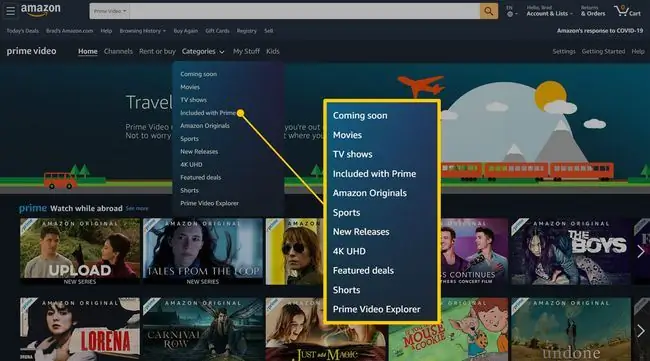
Kui olete leidnud midagi, mida soovite vaadata, pole vaja muud teha, kui hõljutada hiirekursorit ikooni + kohal ja klõpsata Lisa jälgimisloendisse See valik sünkroonitakse teie Amazon Prime Video rakendustega ja selle leiate rakenduse menüü lingilt Watchlist.






